解决IE浏览器“不适” 让上网高效冲浪
许多人抵挡不住Windows Server 2008系统强大功能的“诱惑”,在不经意间就完成了弃旧用新的跨越任务。不过,在与Windows Server 2008系统亲密接触的短暂日子里,许多人都感觉出了对新系统自带IE的种种“不适”;显然,这种种种“不适”如果不被及时解决,那么我们上网冲浪的效率就不会很高。为此,本文下面的内容就帮助各位解决Windows Server 2008系统下IE的种种“不适”,努力还各位朋友高效上网冲浪效率!
一、解决脚本弹出错误提示
在Windows Server 2008操作系统下使用其自带IE浏览器访问某些网页内容时,我们时候会遇到屏幕上弹出网页脚本错误的提示,可是在安装了其他操作系统的计算机中使用IE浏览器访问相同的页面内容时,并没有看到系统提示说存在网页脚本错误。面对这种奇怪现象,我们该如何解决呢?
由于Windows Server 2008操作系统下的IE浏览器程序在默认状态下的安全级别比较高,因此在该系统环境下上网冲浪时出现脚本弹出错误时,多半是IE的安全设置不当引起的,此时我们可以按照如下步骤来解决:
首先在Windows Server 2008系统环境下运行IE浏览器程序,在弹出的IE浏览窗口中点选“工具”菜单项,再从下拉菜单中执行“Internet选项”命令,打开Internet选项设置对话框。
其次单击该设置对话框中的“高级”标签,并在对应标签页面中找到“禁用脚本调试”选项以及“禁用脚本调试(其他)”选项(如下图所示)。
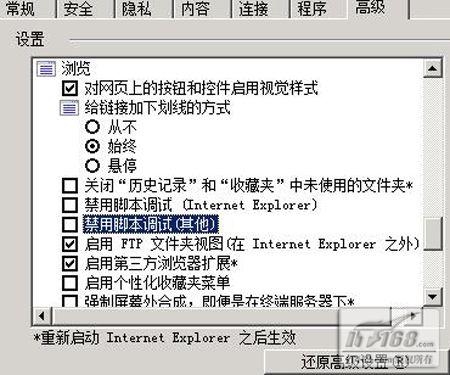
检查它们是否处于选中状态,如果发现它们还没有被选中的话,我们需要将它们重新选中,最后单击“确定”按钮结束设置操作。
当然,Windows Server 2008系统还新增加了一项无加载项的IE浏览器程序,从系统“开始”菜单中执行无加载项的IE浏览器程序,也能解决脚本弹出错误的故障现象。
二、解决网页内容无法访问
平时在Windows Server 2008工作环境下使用自带的IE浏览器程序上网冲浪时,能够正常访问网站页面;可是在该系统环境下,安装使用了Maxthon第三方浏览器时,笔者发现在Maxthon浏览器窗口中能够正常访问网页,而在系统自带的IE浏览器窗口中却无法访问网页。这是什么原因呢,我们该采取什么办法来解决网页无法访问的故障现象呢?
在安装了Maxthon浏览器程序后,Windows Server 2008系统自带的IE浏览器程序要是出现无法访问网页的现象时,那多半是系统自带的IE浏览器代理设置被强行发生了修改,或者系统自带的IE浏览器程序被意外感染了病毒。此时,我们可以依次单击IE浏览器窗口中的“工具”/“Internet选项”命令,在弹出的Internet选项设置对话框中单击“连接”标签,并在对应的标签页面中单击“局域网设置”按钮,在其后的设置界面中看看代理服务器设置选项有没有选中(如下图所示),要是发现IE启用了代理服务器选项时,我们应该及时取消代理服务器功能。

要是经过上面的设置,我们还无法让Windows Server 2008系统自带的IE浏览器程序正常访问网页时,那我们可以尝试使用专业的修复工具对IE进行修复,因为在平时上网冲浪过程中,一些恶意的插件程序或流氓软件可能会造成IE浏览器程序发生稀奇古怪的故障现象,一般通过修复IE操作后就能顺利地解决网页无法访问故障现象。
当然,Windows Server 2008系统自带的网络防火墙程序安全级别也比较高,因此当我们发现上面的检查设置并不能解决故障现象时,可以尝试进入该系统自带的防火墙基本配置界面,看看Windows Server 2008系统自带的IE浏览器程序访问网络的权限是否被禁止了,如果是的话,应该取消禁止。
三、解决无法在同窗口显示
在Windows Server 2008工作环境中,单击IE浏览窗口的页面链接时,对应链接页面中的内容往往无法显示在相同的IE浏览窗口中,而会自动地显示在另外一个浏览窗口中,这让那些习惯了以前浏览显示方式的朋友来说有点不太适应,那么我们能不能想办法将链接页面的内容显示在相同的一个浏览窗口中呢?答案是肯定的,我们可以按照如下步骤对Windows Server 2008系统的组策略参数进行设置,就能顺利地解决无法同窗显示的麻烦:
首先以系统管理员身份进入Windows Server 2008系统环境,打开该系统的“开始”菜单,从中点选“运行”选项,在弹出的系统运行文本框中,输入组策略编辑命令“gpedit.msc”,打开本地系统的组策略编辑界面。
其次将鼠标定位于该组策略编辑界面中的“用户配置”节点选项上,再从该节点分支下面依次选择“管理模板”、“Windows组件”、“Internet Explorer”项目,找到“Internet Explorer”项目下面的目标组策略“关闭标签式浏览”选项,并用鼠标左键双击该选项,打开如下图所示的“关闭标签式浏览”属性设置窗口。

选中其中的“已启用”项目,再单击“确定”按钮,那样的话Windows Server 2008系统下的IE浏览器日后就能将链接页面内容显示在相同的一个浏览窗口中了。
四、解决无法在线点播电影
笔者的计算机安装的是Windows Server 2008系统,在该系统环境下使用IE浏览器程序在线点播多媒体电影时,我们发现IE浏览器窗口中会出现一个进度条,不过当进度显示完毕后网页竟然没有任何反应,而且被点播的多媒体电影无法在线播放。原以为是安装在本地系统的多媒体播放程序有问题,于是笔者特意从网上重新下载安装了一遍多媒体播放程序,可是这样的努力还是无法解决在线点播的故障现象。
面对这种故障现象,我们该如何进行解决呢?遇到这种情况时,我们可以检查一下IE浏览器是否启用了保护模式,由于Windows Server 2008系统在默认状态下会自动将IE浏览器的保护模式启用起来,该保护模式有时会禁止在线播放多媒体操作,下面就是具体的检查步骤:
首先在Windows Server 2008系统环境下运行IE浏览器程序,在弹出的IE浏览窗口中点选“工具”菜单项,再从下拉菜单中执行“Internet选项”命令,打开Internet选项设置对话框。
其次单击该设置对话框中的“安全”标签,并在对应标签页面中找到“启用保护模式(要求重新启动Internet Explorer)”选项,检查它们是否处于选中状态,如果发现它们已经被选中的话(如下图所示)。
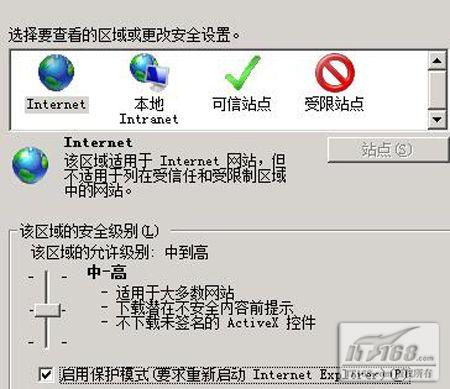
我们必须及时取消该选项的选中状态,再单击“确定”按钮结束设置操作,最后重新启动一下IE浏览器程序,相信这么一来无法在线点播的故障现象就能被顺利地解决了。
五、解决无法调整安全级别
在默认状态下,使用Windows Server 2008系统自带的IE浏览器访问网页内容时,我们时常发现页面内容显示不全。后来,我们进入IE浏览器的Internet选项设置对话框中查看IE浏览器的安全级别时,发现Internet区域的安全级别处于最高状态,而在该状态下IE浏览器往往会禁止许多内容正常显示的。
找到故障原因后,原指望将Internet区域的安全级别下降下来就能解决问题了,可是当我们尝试修改Internet区域的安全级别参数时,竟然发现该安全级别无法降低,这是什么原因呢?我们该如何降低Windows Server 2008系统自带IE浏览器的安全访问级别呢?
其实造成这种故障的最主要原因就是Windows Server 2008系统新增加了IE增强安全配置功能,在该功能在默认状态下会处于启用状态,这时我们就无法随意改变IE浏览器安全区域上的安全级别。要想自行改变IE浏览器安全区域上的安全级别,我们只要按照如下步骤取消IE增强安全配置功能的启用状态就可以了:
首先在Windows Server 2008系统环境下关闭所有已经打开的IE浏览器窗口,之后依次单击“开始”/“程序”/“管理工具”/“服务器管理器”命令,在弹出的服务器管理器窗口中,找到“安全信息”设置项,单击其中的“配置IE ESC”选项,打开如下图所示的IE增强安全配置窗口。

在“管理员”下,选中“禁用”选项,同时在“用户”下,选中“禁用”选项,最后单击“确定”按钮,那样一来Windows Server 2008服务器系统就能将IE增强安全配置功能临时关闭了。
日后需要启用Windows Server 2008系统的IE增强安全配置功能时,我们可以在上图所示的配置窗口中,选中“管理员”或“用户”选项下的“启用”选项,最后单击“确定”按钮就可以了。
六、解决IE受到非法攻击故障
在上网冲浪时,IE浏览器很容易受到非法页面内容的攻击,从而导致其不能正常工作,并且还出现首页地址被非法修改、超级链接点击无效、无法正常显示网页内容、IE浏览器反复重新启动等奇怪故障现象。在遭遇这类故障现象时,我们往往需要借助专业的IE修复工具才可能恢复IE浏览器的工作状态;有时在无法修复成功的情况下,我们还需要重新安装一遍IE浏览器程序。
可是重新安装IE浏览器程序不但要消耗很长时间,而且操作也相当麻烦。那么在Windows Server 2008新工作环境下,我们有没有办法快速解决IE受到非法攻击故障呢?答案是肯定的,利用Windows Server 2008系统自带的IE浏览器重置功能,我们可以快速解决IE受到非法攻击故障,还IE浏览器正常工作状态,下面就是该方法的具体实现步骤:
首先在Windows Server 2008系统环境下运行IE浏览器程序,在弹出的IE浏览窗口中点选“工具”菜单项,再从下拉菜单中执行“Internet选项”命令,打开Internet选项设置对话框。
其次单击该设置对话框中的“高级”标签,打开如下图所示的标签页面,单击该页面中的“重置”按钮,随后Windows Server 2008系统会自动删除本地系统的所有临时文件,同时自动禁用浏览器的所有加载项,并且自动将所有的Internet选项参数恢复到默认设置状态。
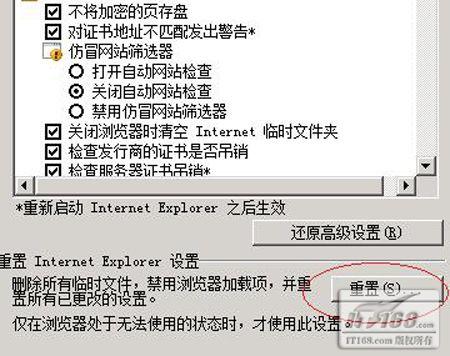
等到重置操作完成后,将已经打开的所有IE浏览器窗口全部关闭掉,然后重新启动IE浏览器程序,这么一来我们就会发现IE浏览器的工作状态已经恢复正常了。
| 自由广告区 |
| 分类导航 |
| 邮件新闻资讯: IT业界 | 邮件服务器 | 邮件趣闻 | 移动电邮 电子邮箱 | 反垃圾邮件|邮件客户端|网络安全 行业数据 | 邮件人物 | 网站公告 | 行业法规 网络技术: 邮件原理 | 网络协议 | 网络管理 | 传输介质 线路接入 | 路由接口 | 邮件存储 | 华为3Com CISCO技术 | 网络与服务器硬件 操作系统: Windows 9X | Linux&Uinx | Windows NT Windows Vista | FreeBSD | 其它操作系统 邮件服务器: 程序与开发 | Exchange | Qmail | Postfix Sendmail | MDaemon | Domino | Foxmail KerioMail | JavaMail | Winwebmail |James Merak&VisNetic | CMailServer | WinMail 金笛邮件系统 | 其它 | 反垃圾邮件: 综述| 客户端反垃圾邮件|服务器端反垃圾邮件 邮件客户端软件: Outlook | Foxmail | DreamMail| KooMail The bat | 雷鸟 | Eudora |Becky! |Pegasus IncrediMail |其它 电子邮箱: 个人邮箱 | 企业邮箱 |Gmail 移动电子邮件:服务器 | 客户端 | 技术前沿 邮件网络安全: 软件漏洞 | 安全知识 | 病毒公告 |防火墙 攻防技术 | 病毒查杀| ISA | 数字签名 邮件营销: Email营销 | 网络营销 | 营销技巧 |营销案例 邮件人才:招聘 | 职场 | 培训 | 指南 | 职场 解决方案: 邮件系统|反垃圾邮件 |安全 |移动电邮 |招标 产品评测: 邮件系统 |反垃圾邮件 |邮箱 |安全 |客户端 |